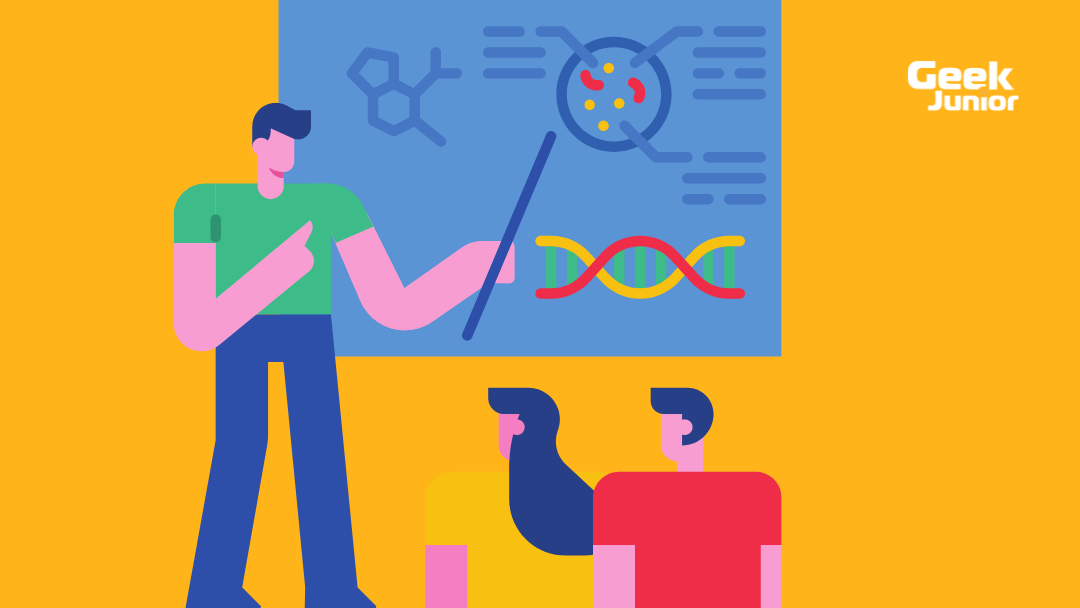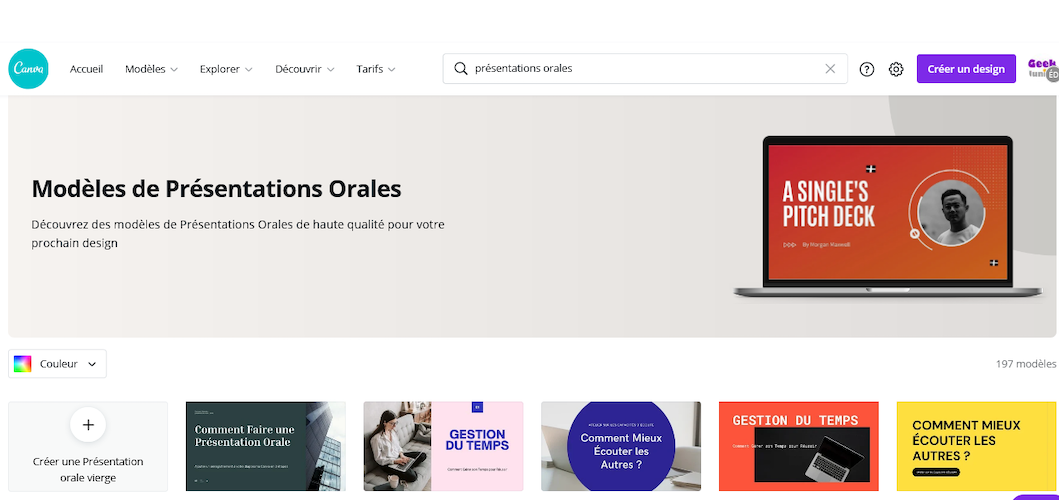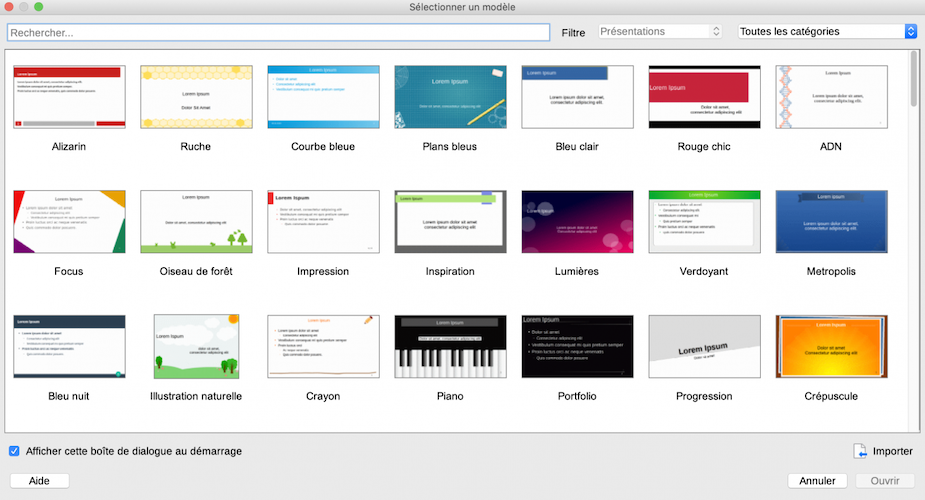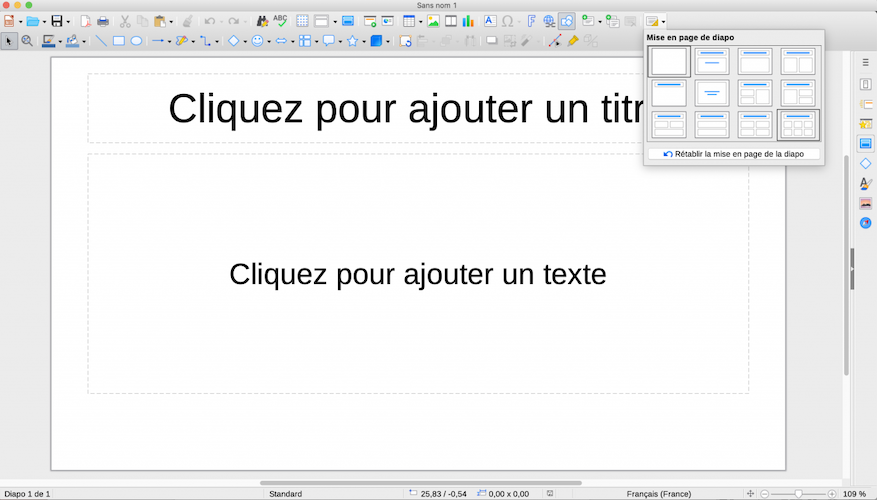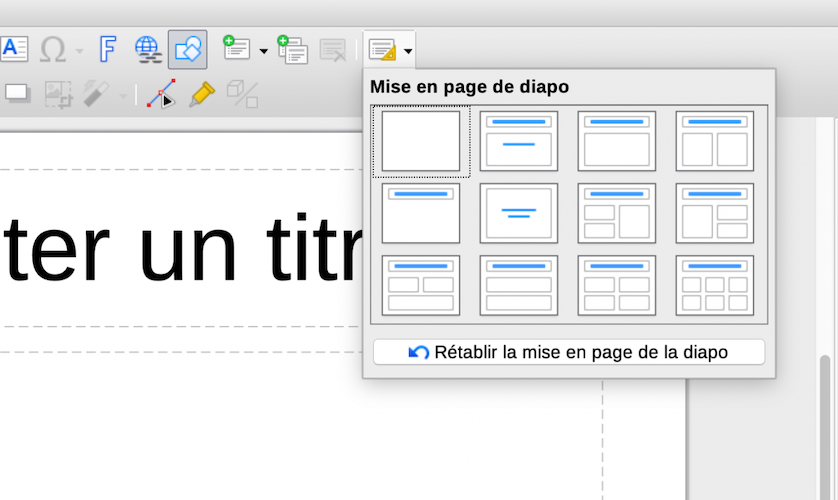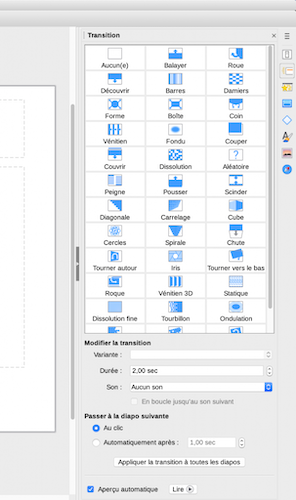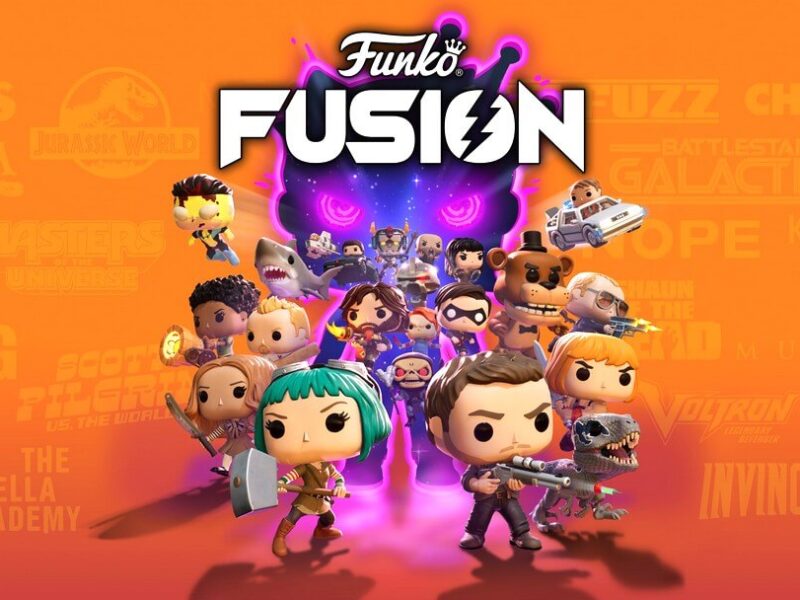Je débute sur PC : réaliser ma première présentation orale

Ce tutoriel a été réalisé en collaboration avec Mailo par Valentine Schmitt (20 ans, étudiante ingénieur à l’ESTP Paris, Cachan), pour le magazine n°15 de Geek Junior.
Tout d’abord, sache que tu n’es pas obligé, pour faire une présentation orale, d’utiliser un support visuel, mais cela peut représenter un sérieux atout. Il peut te servir d’aide-mémoire pour ne rien oublier de ta présentation, ni même l’ordre de ton discours. Il est souvent valorisé par les professeurs, car un support visuel permet de te suivre plus facilement et de bien comprendre ce que tu souhaites expliquer oralement. Si tu n’as pas de choix et que tu es obligé alors cet article est d’autant plus fait pour toi .
Étape 1 : Choix du logiciel
Commençons par le choix du support. Il existe en effet une grande variété de logiciels proposant la création de support de présentation orale. Certains sont payants, les autres gratuits.
Tu peux utiliser gratuitement la suite Libre Office, qui s’installe facilement sur ton ordinateur. Tu peux également utiliser Canva (dans sa version gratuite), très bonne application disponible depuis ton PC mais aussi sur smartphone.
Enfin, d’autres logiciels gratuits et très faciles d’utilisation proposent aussi la création de présentation comme Prezi (version étudiante gratuite) ou Zoho. Parmi les logiciels payants, Microsoft commercialise PowerPoint dans sa suite Office.
Étape 2 : Structure du support
Maintenant que tu as choisi ton logiciel. Lance-toi dans sa création. Tout d’abord, il faut avoir en tête le plan de ton discours. Il faut éviter de mettre plusieurs idées sur une même slide. On préfèrera créer une slide pour chaque partie ou grande idée de ton oral.
Aussi, sache que le but d’une présentation est d’être agréable à lire, n’hésite pas à y ajouter des graphiques, tableaux, couleurs… Mais attention, elle doit être regardée très rapidement afin que les auditeurs puissent aussi être concentrés sur ton discours. Veille donc à ne pas mettre trop de texte. Et s’il s’agit d’un examen, ne mets pas trop de fioritures afin de rester sérieux au maximum.
Étape 3 : Création de la présentation
Tu peux choisir des modèles déjà existants afin de faciliter la création si tu n’as pas envie d’y passer trop de temps. Ainsi tu n’auras plus qu’à compléter ta présentation avec les informations que tu souhaites exprimer.
Aussi, si tu n’as pas trop d’idée pour bien agencer tes slides, tu peux utiliser dans Libre Office l’outil « mise en page de diapo » qui te permet de faire de beaux agencements plutôt sérieux donc idéal pour une présentation orale.
Bien évidemment, chaque slide créée peut prendre la forme que tu souhaites. N’hésite pas à te balader dans la barre outil en haut où tu trouveras beaucoup de possibilités.
Tu peux assurément y mettre des images, vidéos, mais également des animations ou encore des transitions (très utile, à mettre entre les slides afin de rendre la lecture de la présentation plus fluide). Attention à ne pas en abuser. Préfère des transitions simples et assez courtes.
Récap des bonnes manières
1) Je ne mets seulement que des mots clefs sur mes slides afin de rendre la lecture facile et attractive pour mon auditoire.
2) Pour éviter les trous de mémoire, j’ajoute des commentaires à côté des slides.
3) Je mets des couleurs et des animations pour embellir ma présentation orale, mais je n’en abuse pas !
4) Un peu avant l’oral je vérifie que tout fonctionne bien, et que j’ai mon discours en tête.